- Autor Jason Gerald [email protected].
- Public 2023-12-16 11:33.
- Última modificação 2025-01-23 12:43.
Este wikiHow ensina como converter um arquivo de apresentação do Microsoft PowerPoint em um documento do Microsoft Word usando o recurso "Criar apostilas" no PowerPoint para Windows. Você também pode exportar um arquivo RTF (Rich Text Format) usando o PowerPoint para Mac. A versão atual do PowerPoint para Mac não tem o recurso "Criar apostilas". Enquanto isso, os arquivos RTF não podem converter com precisão o formato de alguns recursos do PowerPoint, portanto, é possível que muitas imagens e planos de fundo não sejam compatíveis com o formato RTF.
Etapa
Parte 1 de 2: para Windows
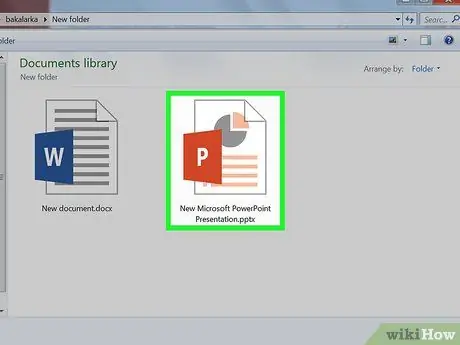
Etapa 1. Abra o arquivo de apresentação do PowerPoint
Para abrir o arquivo de apresentação do PowerPoint que deseja converter, clique no botão " Arquivo ", clique em" Abrir… ”E selecione o arquivo que deseja converter.
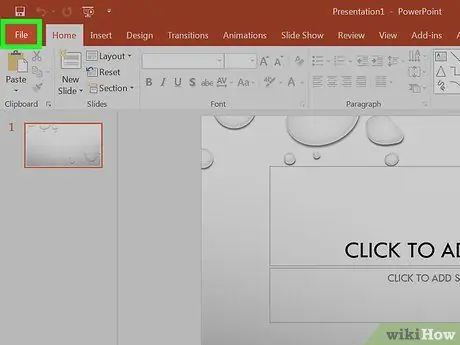
Etapa 2. Clique no menu Arquivo na barra de menus na parte superior da tela
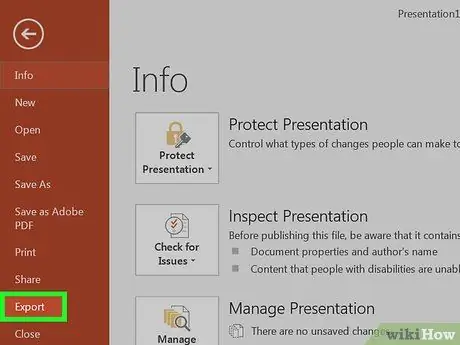
Etapa 3. Clique em Exportar… no menu suspenso
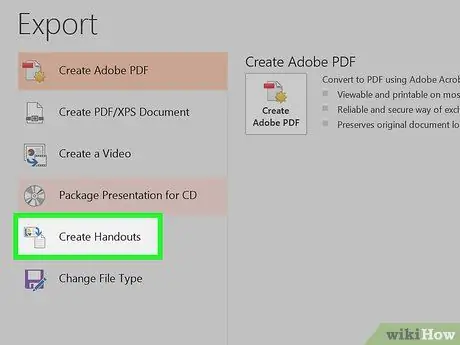
Etapa 4. Selecione Criar apostilas
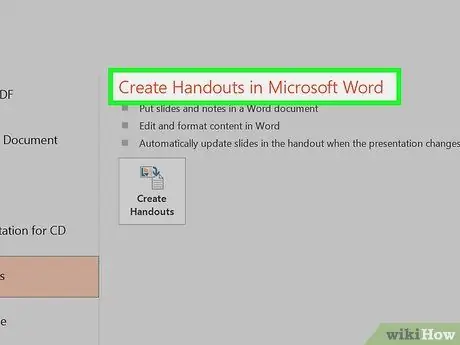
Etapa 5. Selecione Criar Folhetos no Microsoft Word
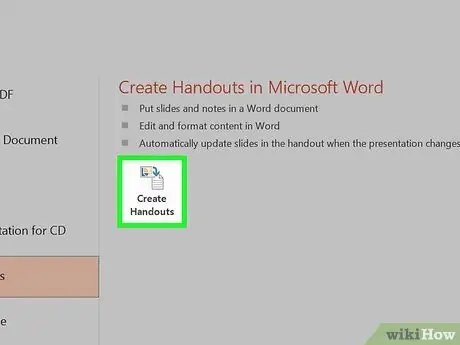
Etapa 6. Selecione Criar apostilas
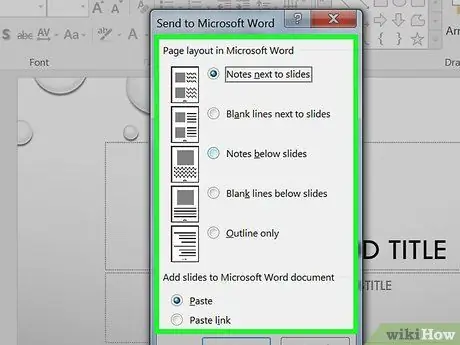
Etapa 7. Selecione o layout desejado para o documento do Word
- Se você quiser que o documento do Word seja atualizado sempre que a apresentação original do PowerPoint for alterada, clique no botão “ Cole o link ”.
- Se você não quiser que o documento do Word seja alterado quando você atualizar a apresentação original do PowerPoint, clique no botão “ Colar ”.
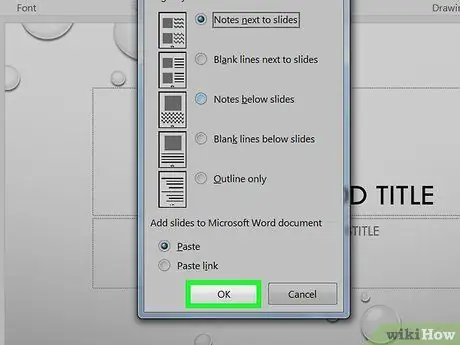
Etapa 8. Clique em OK
Agora, a apresentação do PowerPoint existente será aberta como um documento do Word.
Parte 2 de 2: para Mac
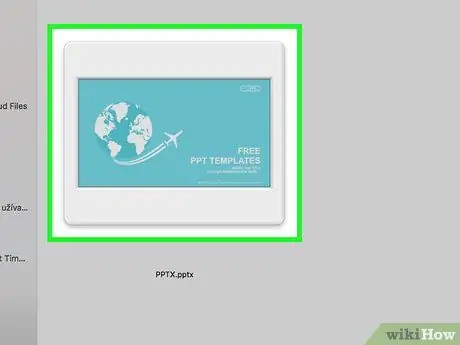
Etapa 1. Abra a apresentação do PowerPoint
Para abrir o arquivo de apresentação do PowerPoint que deseja converter, clique no botão " Arquivo ", clique em" Abrir… ”E selecione o arquivo desejado.
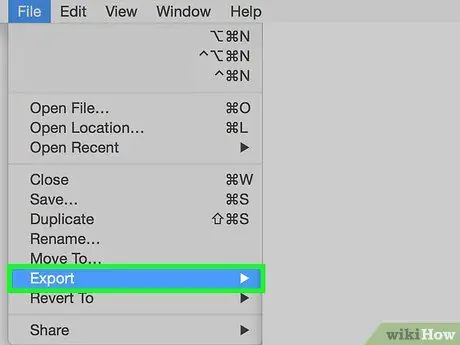
Etapa 2. Clique no menu Arquivo na barra de menu e selecione Exportações….
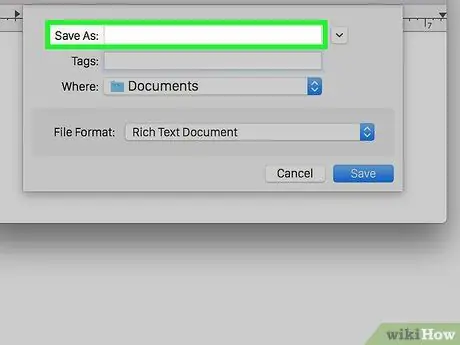
Etapa 3. Digite um nome de arquivo no campo "Exportar como" e selecione um local para salvar o arquivo no menu suspenso "Onde"
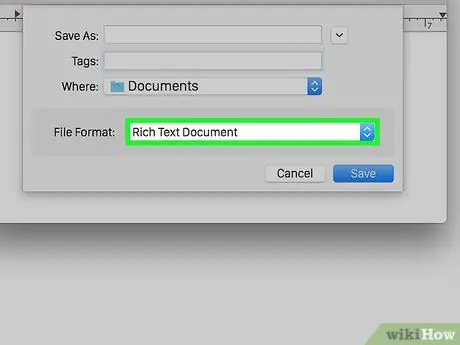
Etapa 4. Clique no menu suspenso "Formato de arquivo" e selecione Formato Rich Text (.rtf)
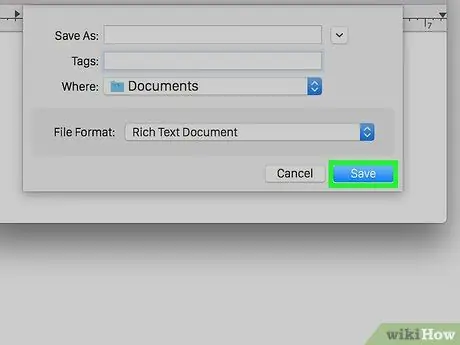
Etapa 5. Clique em Exportar
Agora, a apresentação do PowerPoint será salva no formato “Rich Text Format” (.rtf) no local de salvamento que você definiu anteriormente.

Etapa 6. Abra o Microsoft Word
Este programa é marcado por um ícone azul que tem a forma ou contém a letra “ C ”.
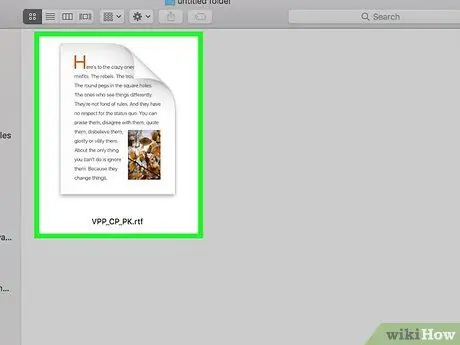
Etapa 7. Abra o arquivo RTF
Clique em " Arquivo "e clique em" Abrir… ”E selecione o arquivo RTF que acabou de exportar do PowerPoint. Depois disso, o arquivo será aberto no Microsoft Word.
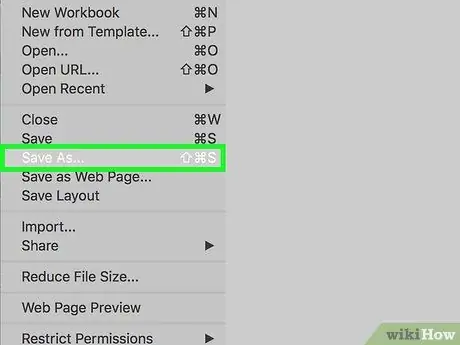
Etapa 8. Clique no menu Arquivo e selecione Salvar como….
Depois disso, uma janela para salvar (“Salvar”) será exibida. Você pode salvar o documento como um arquivo do Word por meio dessa janela.
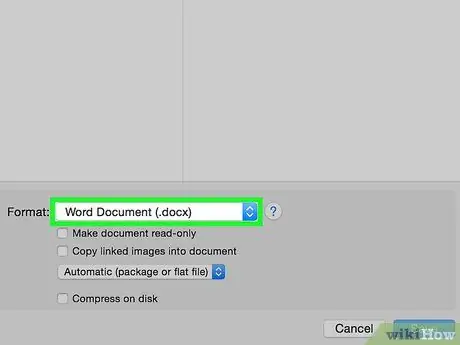
Etapa 9. Clique no menu suspenso "Formato" e selecione Documento do Word (.docx)
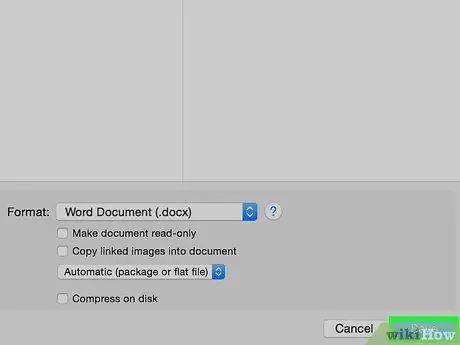
Etapa 10. Clique em Salvar
A apresentação do PowerPoint agora está salva como um documento do Microsoft Word.






